Dica: Usar o TAB para saltar entre elementos da interface no OS X
Todos os utilizadores do OS X sabem da dependência que têm do rato ou do trackpad. Ao contrário de outros sistemas operativos, a utilização do Tab para alterar entre os elementos da interface não está disponível e assim somos obrigados a estar sempre a saltar entre o teclado e o rato.
Mas na verdade esta opção está disponível e pode ser usada, bastando para isso que os utilizadores a activem e passem a usar. Hoje vamos ver como o podem fazer e passar a estar mais libertos do rato.

A dependência do rato é, na maior parte das vezes, uma imposição do sistema operativo e também um pouco preguiça dos utilizadores em aprenderem atalho de teclado.
É mais simples para a maioria apontar o cursor para o local pretendido em vez de repetir várias vezes o teclar do Tab até chegarem ao elemento pretendido da interface.
A verdade é que perdem mais tempo assim e acabam por andar a fazer movimentos desnecessário e que podem causar problemas de saúde, em casos extremos.
Mas como na maioria dos casos, os sistemas operativos têm disponíveis as opções que os utilizadores necessitam e basta procurar um pouco para encontrarmos as opções que necessitamos para os colocar a funcionar da forma como pretendemos.
Como activar o TAB para saltar entre elementos?
A forma de activar a utilização do Tab para alternar entre botões e outros elementos no OS X é extremamente simples de fazer e não requer qualquer configuração especial.
Basta que abram as Preferências do Sistema e da lista de opções presentes devem escolher a opção Teclado.
Uma vez dentro dessa janela devem procurar a opção Todos os controlos. Escolham-na e de imediato podem começar a alterar entre os elementos com o tecla Tab.
E tal como noutros sistemas operativos, se usarem a combinação Shift + Tab vão alternar entre elementos da interface, mas no sentido inverso.
Notem ainda que esta opção funciona na maioria dos elementos da interface do OS X, mas existem alguns onde vão mesmo ser obrigados a usar o rato.
Mais uma vez se mostra que dentro dos sistemas operativos podemos encontrar as opções necessárias para os colocarmos com o comportamento que queremos e a funcionar da forma pretendida.
Basta que procuremos as opções certas e rapidamente estes ficam a funcionar da forma que pretendemos, ajustados às nossas necessidades.
Conhecem outras dicas de configuração que queiram partilhar com os restantes leitores?
Este artigo tem mais de um ano

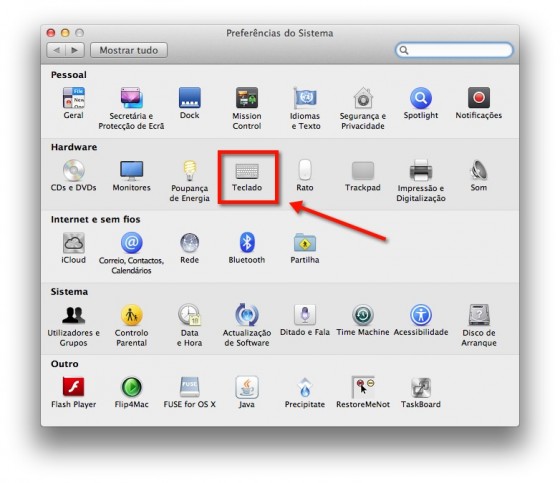
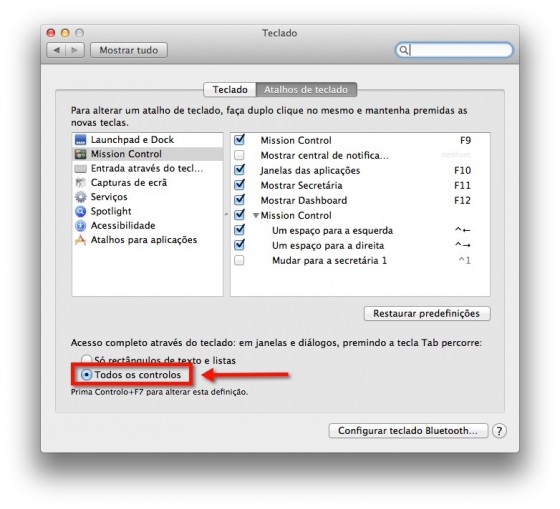























Sempre usei isto e nunca activei nada…
E em todos os mac’s que mexo a opção está sempre disponivel…
Em relaçao a esta funcao nao senti falta dela, e so soube que ela estava desativa agora a ver o forum, mas uso preferencialmente o Teclado (em qualquer SO) e sinto falta nos Mac’s da opçao Cortar ficheiros (para mover de uma pasta para outra – CTRL X) e da opcçao de alterar de Janelas diferentes dentro mas aplicacaçao!
Por isso pergunto aqui se será possivel, por o Mac, atraves do teclado a alternar entre as diferentes janelas da mesma aplicaçao!
Saudações
Tal como o Bruno diz a possibilidade de mover ficheiros existe! É copiar e depois usar o comando “Mover” na pasta de destino! Pessoalmente prefiro arrastar pois é muito fácil navegar entre pastas arrastando ficheiros!
Alternar entre janelas tb existe comando no teclado para algumas aplicações e no Finder! E se quiseres podes tornar o comando quase universal, basta ir às Preferências do Sistema: Teclado: Atalhos do Teclado: Atalhos de aplicações (na barra lateral)
aí clicas no botão “mais” para adicionar um atalho; indicas que é para todas as aplicações e escreves “Percorrer Janelas” (que é o comando tal como aparece no menu Janela no Finder). Comigo passa a funcionar em quase todas as aplicações que uso, se não todas, mesmo que não haja comando específico no menu dessa aplicação!
terás obviamente que ainda definir o atalho de teclado que pretendes, com o cuidado de não coincidir com outros que possam aparecer!
Em alternativa tb poderás usar o “expose” dentro da aplicação (mostra todas as janelas da aplicação) e usar as setas do teclado para passar entre janelas
para moveres ficheiros clicas em cmd + c para copiar e depois cmd + alt + v e move o ficheiro sem ser preciso criar atalhos.
Cumps
Same here.
Para cortar / colar costumo fazê-lo com CMD+C -> ALT+CMD+V